金山文檔是金山軟件推出的一款文檔在線協作辦公軟件,和普通word不同,金山文檔支持在線協作功能,并且支持多平臺協作。軟件完美兼容所有offcie或者wps文檔,可以隨時無縫切換。在日常辦公學習中,使用金山文檔可以大大提高工作效率,需要的用戶快來下載使用吧。
軟件介紹
金山文檔原名金山WPS,是一款文檔創作工具。無需轉換格式,修改后自動保存,告別反復傳文件。支持設置不同成員查看或編輯權限。數據安全隔離、實時同步,與他人共享工作數據。
金山文檔雖然非常的實用,但是目前還是beta版,因此有些功能可能無法滿足廣大用戶的需求,小編在這里給大家帶來了金山wps軟件推薦給大家,為大家的辦公學習帶來便利。
軟件特色
【多人實時協作編輯】
填寫表單、工作記錄等,修改后自動保存,告別反復傳文件
【無需轉換格式】
完全兼容Office文檔,免去繁瑣導入步驟
【更懂你的文檔管理】
工作資料保存于一處,多設備隨時訪問
【文檔及文件夾共享權限控制】
設置不同成員查看或編輯權限,數據安全隔離
沒有訪問權限
不少用戶在使用金山文檔的過程中會遇到沒有訪問權限請聯系作者的情況,這是什么原因,下面就讓小編來告訴大家。
1、金山文檔為了保護數據的隱私和安全,在分享文檔時候可以選擇分享鏈接的權限。
2、如上圖,如果作者選擇了指定人權限,而沒有給你相關的權限的話,就會出現沒有訪問權限請聯系作者的情況。
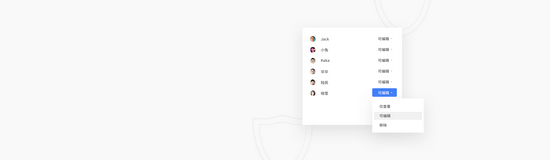
怎么保存文件
保存文件是非常關鍵的步驟,不然可就白費功夫了,不少用戶不清楚金山文檔怎么保存文件,下面就來看看詳細的操作流程吧。
1、金山文檔采用的是自動保存的功能。
2、用戶在進行任何修改的時候都會進行自動保存。如圖,修改一個字也會進行自動保存。因此完全不用擔心斷電或者死機造成的沒有保存的事情發生。
3、另外還可以使用另存至來存到你需要的文件夾中。
怎么打印
編輯好文檔后,我們經常需要將其打印出來,那么金山文檔要怎么打印文檔呢,下面就來看看具體的操作流程吧。
1、我們在完成文檔編輯后,選擇【開始】,然后選擇右邊的打印機圖標。
2、然后進入打印設置界面,選擇要打印的頁面,點擊下一步。
3、在打印預覽界面,確認無誤后點擊打印選擇打印機和份數就可以開始打印了。
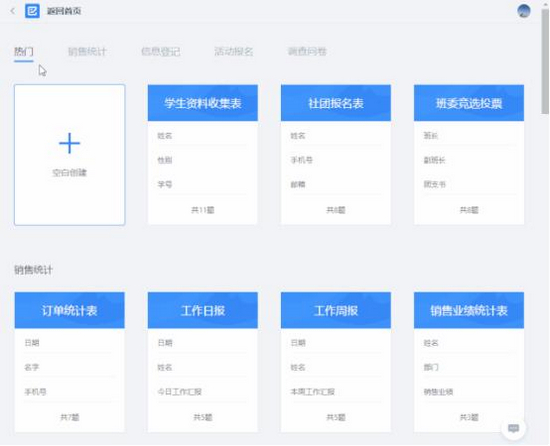
多人協作
多人協作是金山文檔的一大特色,可以大大提高辦公效率,那么具體怎么操作呢,下面就讓小編來告訴大家金山文檔多人協作的操作流程。
1、多人協作功能是需要綁定手機號碼的哦,大家可以自行完成這一步驟。
2、點擊右上角協作按鈕。
3、在協作界面,我們可以添加協作者和設置范文權限。可以將鏈接發給QQ、微信好友讓其加入協作。
4、對于不同類型的文檔,我們可以設置權限。像隱私度高的就推薦指定人查看和編輯,保護數據文檔安全。
轉換成word文檔
雖然現在基本都在使用金山文檔和wps,但是有些地方還是會用到word文件。因此我們就需要將金山文檔轉化為word文檔,下面就來看看詳細的流程吧。
第一種,另存至
在操作界面點擊文件,然后點擊下拉選項中的另存至,
在另存至彈出界面中選擇保存類型為“*.doc”,并選擇保存路徑,
桌面上就出現了一個word軟件的doc類型的文件了,OK了
第二種,改拓展名
點擊我的電腦或者計算機,點擊“工具”,然后點擊“文件夾選項”
在對話框中點擊“查看”,把“隱藏已知類型文件的擴展名”前面的勾去掉(這樣你就可以看到文件的類型了,已經去掉勾的用戶可以免去此操作)
選中你要轉換的wps文件,右鍵單擊,選擇:重命名
把文件后綴的“wps”改成“doc”,然后在彈出的對話框點確定,完成轉換!
第三種,使用格式轉換軟件
如果需要轉換的文檔數量較多,不方便手動操作,或者需要轉化成其他的格式。
裝機必備軟件


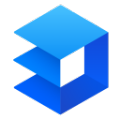









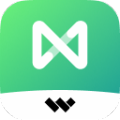

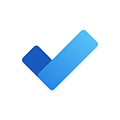
























網友評論